在数字化时代,U盘作为便携的数据存储设备,广泛应用于我们的日常生活和工作中。然而,不慎的分区或格式化操作往往会导致重要数据的丢失,给用户带来不小的困扰。本文将深入探讨U盘分区格式化后的数据恢复方法,旨在为用户提供实用的恢复法和详细的操作步骤,希望帮助您在较短时间内找回宝贵的数据。

图片来源于网络,如有侵权请告知
一、了解数据丢失的原理当U盘被分区或格式化时,存储在其中的数据并未立即被物理删除,而是被标记为可覆盖状态。这意味着,只要没有新的数据写入覆盖原有数据,我们就有机会通过技术手段恢复丢失的数据。然而,需要注意的是,数据恢复的成功率受多种因素影响,包括格式化类型、数据覆盖程度以及U盘的健康状态等。
二、已提前备份恢复法如果在U盘分区格式化之前,已经使用Windows系统的备份功能对U盘数据进行了备份,可以通过“备份和还原”功能快速恢复数据。
具体可参考以下步骤:
步骤1:将U盘连接到电脑,打开“控制面板”,选择“系统和安全”。
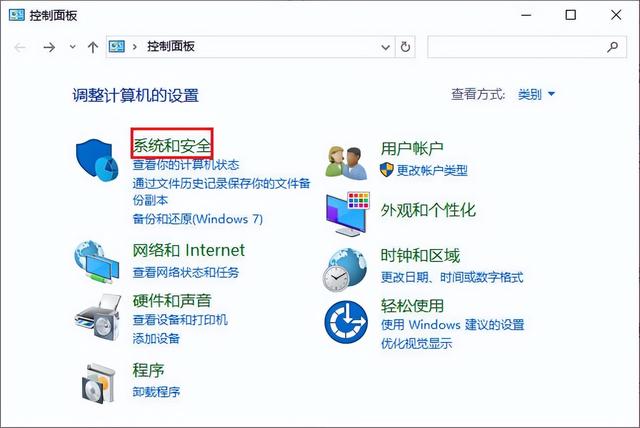
步骤2:点击“备份和还原(Windows 7)”,选择“还原我的文件”。
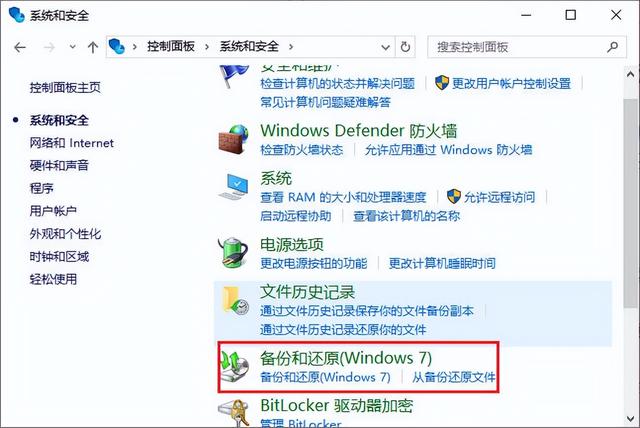
步骤3:按照向导提示选择要恢复的U盘数据进行还原。
三、专业软件恢复法在未备份数据的情况下,一旦发现数据丢失,应立即停止使用该U盘,避免新数据写入覆盖原有数据。市面上有许多专业的数据恢复软件,如云骑士数据恢复软件,支持多种存储设备和文件类型,能有效提高数据恢复的成功率。
以下是以云骑士数据恢复软件为例的具体操作步骤:
步骤1:在官方网站下载并安装云骑士数据恢复软件到XP/Win7/Win8/Win10/win11电脑上。
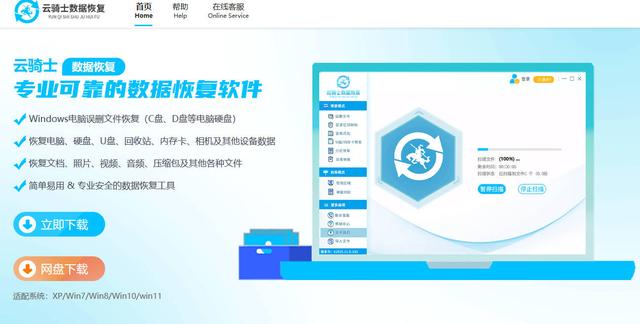
步骤2:将需要恢复的U盘正确连接到电脑上,启动软件后,在主界面选择“U盘/内存卡恢复”模式,选择丢失数据的U盘分区,点击“开始扫描”。
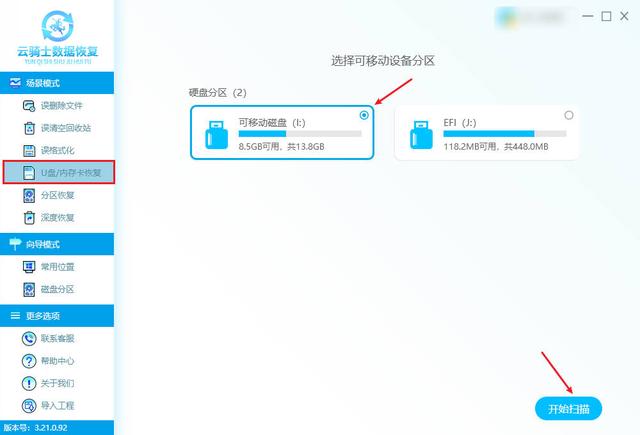
步骤3:等待扫描完成后,在扫描结果中筛选并预览需要恢复的文件,确认无误后勾选并点击“立即恢复”,将数据保存到其他安全的存储位置。
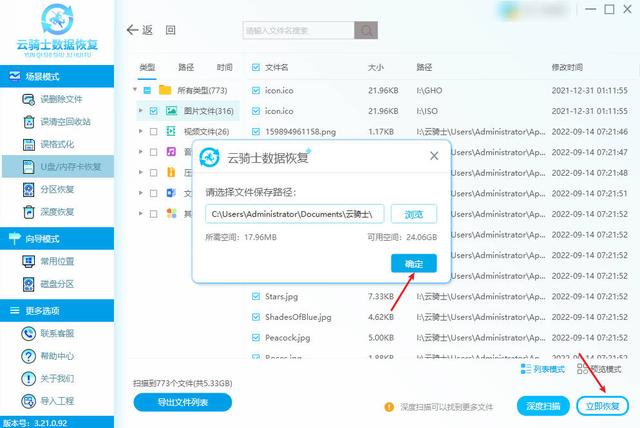 四、无法自行恢复法
四、无法自行恢复法如果无法自行恢复数据,或者U盘存在物理性故障,可以考虑寻求专业的线下数据恢复服务。但请注意,此类服务恢复时间可能较长,且费用不菲。
具体可参考以下步骤:
步骤1:挑选一个信誉良好、经验丰富的线下数据恢复机构。
步骤2:与所选机构联系,咨询数据恢复的具体流程、费用及预期恢复时间。
步骤3:将U盘安全包装,并寄送至数据恢复机构。
步骤4:耐心等待专业人员处理,期间可保持沟通了解恢复进度。
步骤5:数据恢复后,机构会将U盘或恢复的数据寄回,用户需支付相应费用。

图片来源于网络,如有侵权请告知
五、注意事项在恢复过程中,切勿将新数据保存到正在恢复的U盘中。
数据恢复并非百分之百成功,恢复效果受多种因素影响,请做好心理准备。
定期备份重要数据是防止数据丢失的有效方法,用户应养成良好的备份习惯。
文章结尾通过本文的介绍,相信大家对U盘分区格式化后的数据恢复有了更深入的了解。在数字化时代,数据的安全性和完整性至关重要。面对数据丢失的困境,我们无需过分恐慌,只要选择合适的恢复方法,遵循正确的操作步骤,就有很大希望找回丢失的数据。然而,预防胜于治疗,定期备份重要数据才是避免数据丢失的根本之道。
推荐阅读